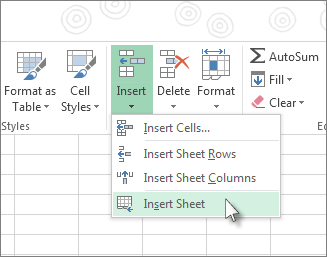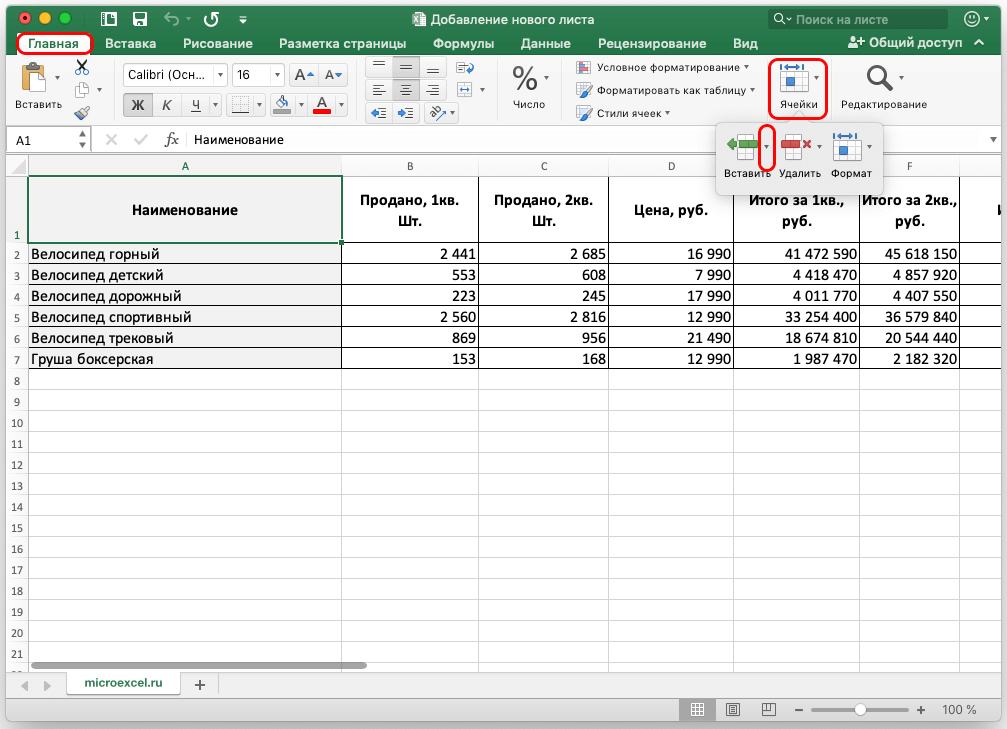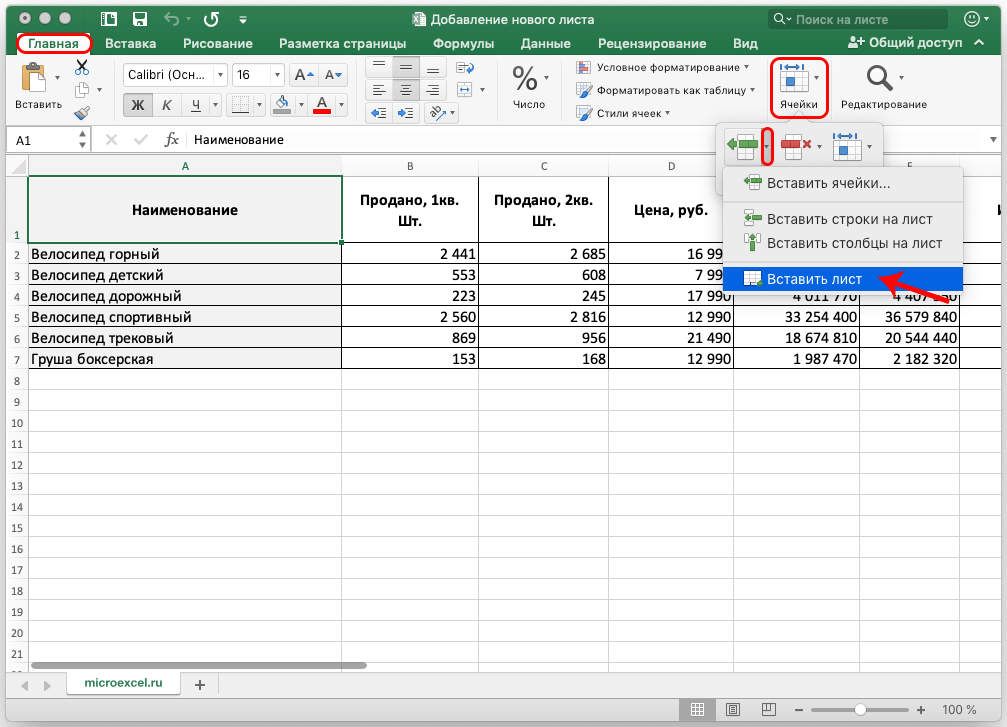在 Excel 中工作時,通常需要分隔信息。 您可以在同一張紙上執行此操作,也可以添加一張新紙。 當然,也有創建新文檔這樣的選項,但只有在我們不需要將數據鏈接在一起的情況下才適用。
有多種方法可將新工作表添加到 Excel 工作簿。 下面我們將分別考慮它們中的每一個。
內容
新工作表按鈕
到目前為止,這是最簡單、最實惠的方法,該程序的大多數用戶可能都會使用這種方法。 這一切都是為了最大限度地簡化添加過程——您只需單擊位於程序窗口底部現有工作表右側的特殊“新工作表”按鈕(以加號的形式) .
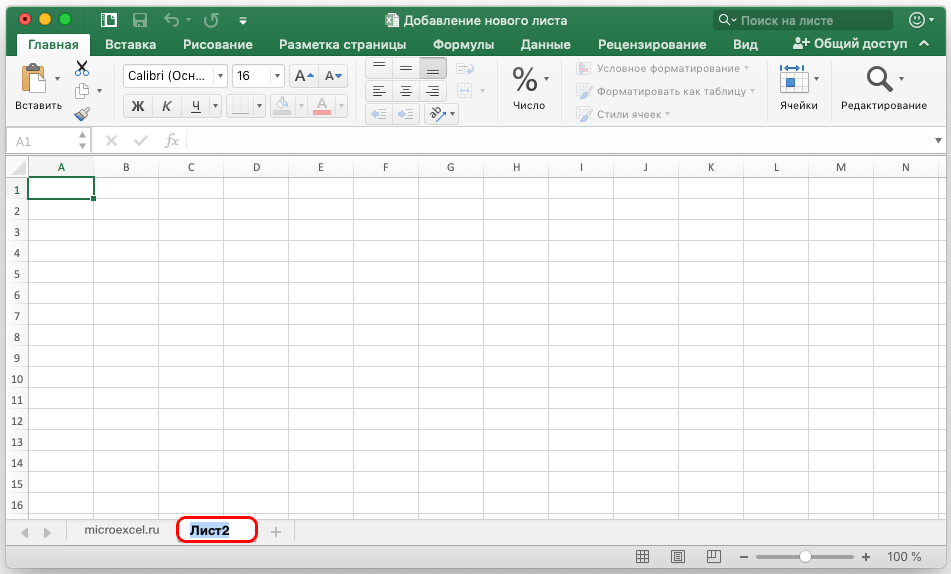
新工作表將自動命名。 要更改它,您需要用鼠標左鍵雙擊它,輸入所需的名稱,然後按 Enter。
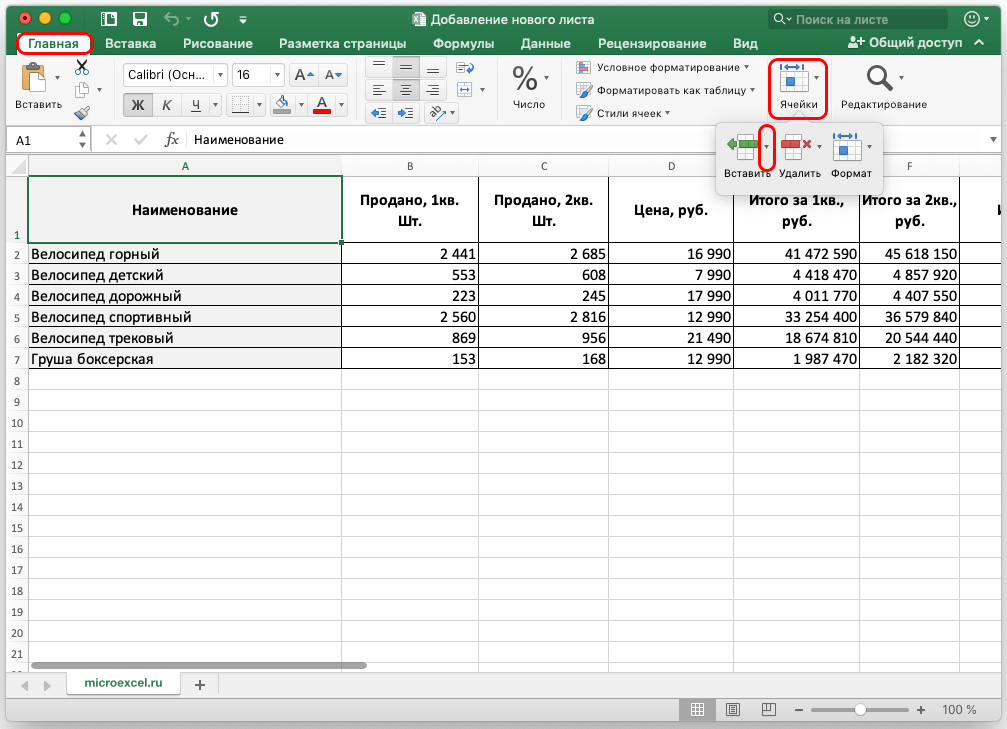
您可以使用上下文菜單在書中添加新工作表。 為此,請右鍵單擊文檔中已存在的任何工作表。 將打開一個菜單,您應該在其中選擇“插入表”項。
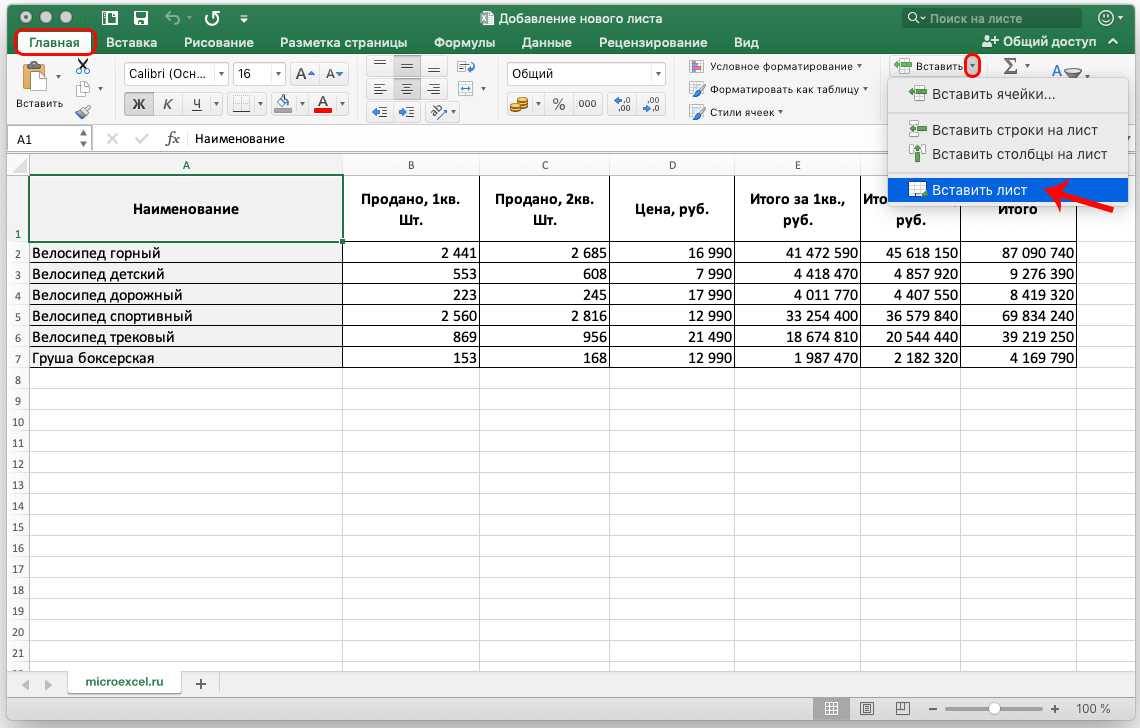
如您所見,該方法與上述方法一樣簡單。
如何通過程序功能區添加工作表
當然,添加新工作表的功能也可以在 Excel 功能區的工具中找到。
- 轉到“主頁”選項卡,單擊“單元格”工具,然後單擊“插入”按鈕旁邊的小向下箭頭。

- 很容易猜出您需要從出現的列表中選擇什麼——這是“插入工作表”項。

- 就是這樣,一個新的工作表已添加到文檔中
注意: 在某些情況下,如果程序窗口的大小被充分拉伸,則無需尋找“單元格”工具,因為“插入”按鈕會立即顯示在“主頁”選項卡中。
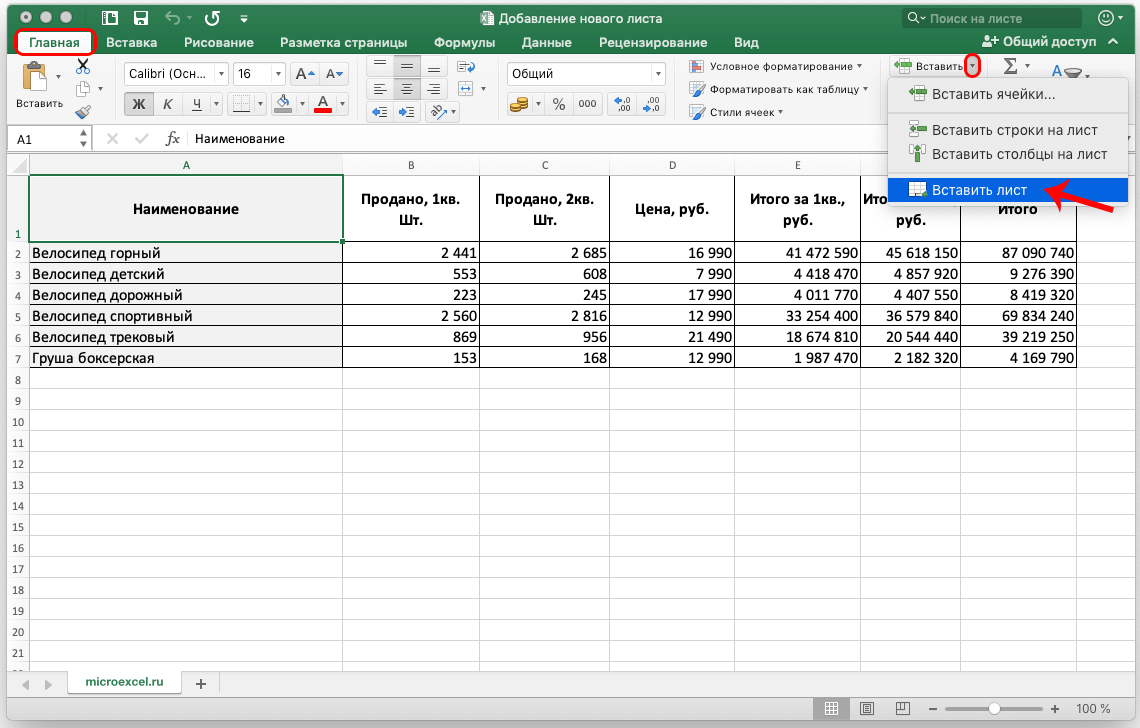
使用熱鍵
與許多其他程序一樣,Excel 具有 ,使用它可以減少在菜單中查找常用功能的時間。
要在工作簿中添加新工作表,只需按鍵盤快捷鍵 SHIFT + F11.
結論
向 Excel 添加新工作表是最簡單的功能,它可能是最流行和最常用的功能之一。 在某些情況下,如果沒有能力做到這一點,就很難甚至不可能做好這項工作。 因此,這是每個計劃在程序中有效工作的人都應該掌握的基本技能之一。